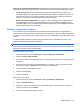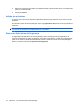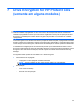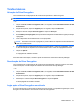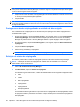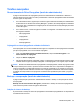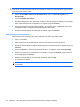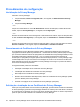ProtectTools (Select Models Only) - Windows XP, Windows Vista, Windows 7
Resposta da Leitura de Impressão Digital: Exibida apenas quando há um leitor disponível. Use essa
configuração para ajustar a resposta que ocorre quando você informa sua impressão digital no leitor.
●
Ativar resposta sonora: O Security Manager reproduz uma resposta sonora quando uma
impressão digital é lida, reproduzindo sons diferentes para eventos de programa específicos. É
possível atribuir novos sons a esses eventos por meio da guia Sons no Painel de Controle do
Windows, ou desativar a resposta sonora desmarcando esta opção.
●
Exibir a qualidade de digitalização: Por padrão, o Security Manager exibe a imagem de uma
impressão digital com um ponto de interrogação sempre que a qualidade da digitalização da
impressão digital não é boa o bastante para autenticar a pessoa. É possível desativar a exibição
dessa imagem desmarcando essa opção.
Backup e restauração de dados
É recomendável que você faça backup de seus dados do Security Manager com regularidade. A
frequência com que você deve fazer backup depende da frequência com que seus dados são alterados.
Por exemplo, se você adicionar novos logins todos os dias, é aconselhável que você faça backup todos
os dias.
Os backups também podem ser usados para passar dados de um computador para outro, o que
também é chamado de importação e exportação.
NOTA: Esse recurso faz backup somente dos dados.
O HP ProtectTools Security Manager deve estar instalado no computador que receberá o backup dos
dados para que estes possam ser restaurados.
Para fazer backup de seus dados:
1. No painel esquerdo, clique em Avançado e depois em Backup e Restauração.
2. Clique em Fazer backup de dados.
3. Selecione os módulos que você deseja incluir no backup. Na maioria dos casos, você selecionará
todos eles.
4. Insira um nome para o arquivo de armazenamento. Por padrão, o arquivo será salvo na pasta
Documentos. Clique em Procurar para especificar um local diferente.
5. Insira uma senha para proteger o arquivo.
6. Verifique sua identidade.
7. Clique em Concluir.
Para restaurar seus dados:
1. No painel esquerdo, clique em Avançado e depois em Backup e Restauração.
2. Clique em Restaurar dados.
3. Selecione o arquivo de armazenamento criado anteriormente. Você pode inserir o caminho no
campo fornecido ou clicar em Editar.
4. Insira a senha usada para proteger o arquivo.
Tarefas básicas 33